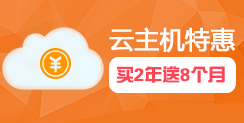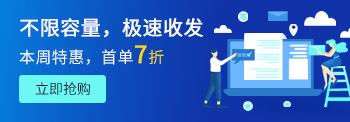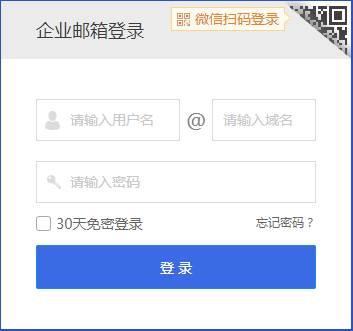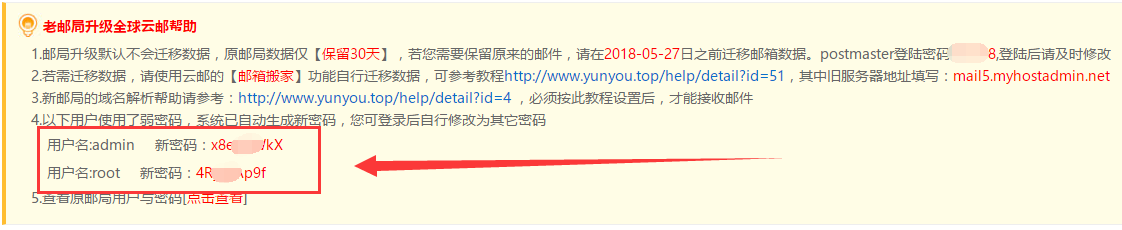我司企业邮局升级搬家流程一、升级前准备工作: 1、通知所有用户即将进行邮局升级,在升级期间(不包含邮件搬家的时间)建议大家不要使用邮箱收发邮件。(升级邮局只需要几分钟时间,一般解析生效后收发才会完全生效,所以整个升级过程预计1小时左右) 2、在升级前请您先按照教程:https://www.west.cn/faq/list.asp?unid=21 将域名解析到新的邮局。 3、使用客户端收发的用户,请在教程:https://www.west.cn/faq/list.asp?unid=21 中选择对应的客户端设置教程,修改POP3和SMTP 服务器地址。(使用客户端收发邮件的用户,如邮件都是收到本地电脑的,则无需进行第三步邮箱邮件搬家) 4、使用网页版收发的用户,请将您的邮箱通讯录备份导出到您本地电脑,升级成功后再重新导入。 二、正式开始升级: 1、如您正在使用我们的老邮局系统,请您在邮局管理中,点击“一键免费升级到云邮”,如图:
2、在弹出框里会显示邮局具体信息,然后点击“确定升级到云邮局”。如后续需迁移数据,请记录下IMAP对应的地址,迁移时需要填写。
3、升级成功后,系统会提示原邮局的数据将保留30天,如您还需迁移数据到新服务器,请参考本教程第4-12条帮助文档。 如您在升级过程中遇到任何问题,请联系我司在线客服人员QQ800019263协助您操作。
4、升级完成后,如域名解析还未生效,可以临时使用https://www.yunyou.top 来登录管理。 填写用户名,邮箱域名和管理密码来登录新的邮局管理。
新的邮箱账号密码,可以在“邮局管理”页面下方的“老邮局升级全球云邮帮助”中查看到。如需查看原来邮局的用户名和密码,请点击第5条来获取查看。
三、邮箱邮件搬家: 1、正式开始迁移邮箱,请使用postmaster账户登录到企业邮局,进入“邮局管理”。点击“邮箱搬家”。
2、在邮箱搬家里填写指定的信息,来添加要搬家的邮箱。填写完成后点击“下一步”。 旧邮箱域名:又称为原邮箱,此项请保持不变。 旧邮箱账号/密码:请填写一个旧邮箱的账号和对应密码,用来测试是否可以正常连接。(不一定需要用postmaster账号)。 连接信息:一般选择imap方式,如您的邮箱域名已经添加imap解析,可以保持默认。如果没有做解析,请在“业务管理”-“企业邮局”-“管理”中查看。如下图: (注意:我司的企业邮局升级,请填写老邮局升级帮助提示的旧服务器地址)
3、填写搬家账号并启动搬家功能。 如您不知道所有用户名和密码:请保持默认选择“用户前台自行输入密码启动搬家”。 如果您知道所有用户名和密码:请选择“代用户输入用户密码启动搬家”,用户名和密码用空格隔开,每行填写一个用户名和密码。 搬家时间默认设置为1个月,如不清楚搬家邮件量,建议不要修改。
如用户或密码输入错误,搬家将会失败。 3000封以内的邮箱,正常情况下24小时可以搬家完成, 3000<邮件量<25000封,正常情况下7个工作日内搬家完成。 4、邮箱搬家启动后,会显示此页面,可点击“查看搬家状态”来了解邮件搬家的进度。
5、这里可以显示所有正在搬家的账户,状态显示还未开始。
6、用户邮箱管理会弹出提醒,管理员已经启动“邮箱搬家”,将帮您导入旧邮箱邮件。点击“开始搬家”。 点击后系统会弹出提示框,提示输入旧邮箱密码,输入后正式开始搬家。
如提示下图报错,请检查输入密码是否正确。
如果您忘记了原来邮箱的密码,可以在“业务管理”-“企业邮局”-“管理”中查看。如下图:
7、正式开始搬家时,系统会显示为如下:
8、搬家完成后,系统会显示如下提示:
管理员邮箱搬家界面也会有相应提示。
9、当所有用户都搬家完成时,您也可以手动关闭邮箱搬家功能。
|
|||||
| >> 相关文章 | |||||